
Посилання на веб-сторінку, адресу електронної пошти або сторінки в Keynote на iPad
Можна перетворити текст, текстові поля, зображення, фігури, лінії, стрілки та відео на посилання. Якщо торкнути їх під час презентації, можна відкривати веб-сторінки або електронні листи, переходити до інших слайдів або закінчити слайд-шоу.
Коли ви вводите текст у текстове поле або в фігуру, Keynote автоматично розпізнає дійсні веб-адреси (URL) та електронні адреси й міняє їх стиль (наприклад, додає підкреслення і змінює колір) , щоб позначити активні посилання. Якщо Keynote не має автоматично визначати посилання, вимкніть автоматичне форматування посилань.
Додавання посилання
Торкніть об’єкт, текстове поле або виділений текст, який потрібно перетворити на посилання, і торкніть «Посилання».
Торкніть «Посилання на» і виберіть призначення (слайд, веб-сторінка або електронна адреса).
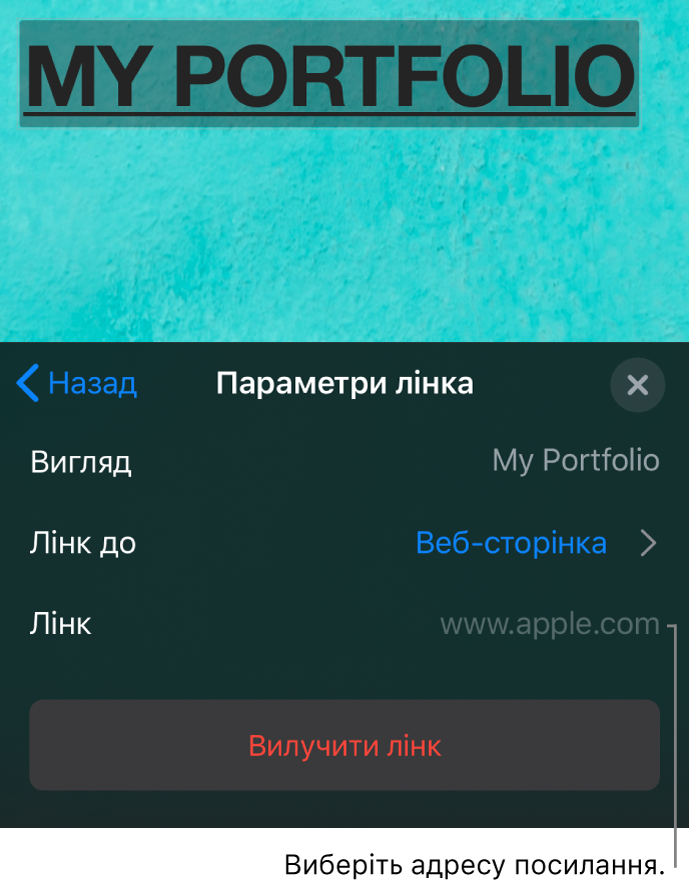
Уточніть параметри посилання.
Слайд Перехід на інший слайд у презентації. Виберіть одну з опцій для слайда або торкніть «Посилання на слайд» і виберіть номер слайда.
Веб-сторінка Відкриває веб-сторінку в браузері. У полі «Посилання» введіть URL веб-сторінки. Для посилання введіть текст, який мають бачити читачі замість посилання, у полі «Вигляд». Наприклад, може бути доцільно, щоб відображалось тільки доменне ім’я, а не повна адреса сторінки.
Ел. пошта відкриває повідомлення електронної пошти з заповненим полем адреси «Кому». Для посилання введіть текст, який мають бачити читачі замість посилання, у полі «Вигляд». Наприклад, може бути доцільно, щоб відображалось тільки ім’я отримувача, а не повна електронна адреса. Введіть тему в полі «Тема» або залиште його пустим.
Завершити слайд-шоу Завершення слайд-шоу
Щоб перевірити призначення, торкніть «Назад», а тоді торкніть «Перейти на слайд», «Відкрити посилання» або «Написати лист».
Якщо не потрібно перевіряти посилання, торкніть слайд, щоб закрити елементи керування.

Зв’язаний текст підкреслюється, а над зв’язаними об’єктами з’являється іконка посилання (вигнута стрілка). Іконка не відображається під час відтворення презентації.
Редагування або вимкнення посилання
Торкніть текст або іконку з посиланням на об’єкті з посиланням.
Якщо посилання розміщене в клітинці таблиці, спершу торкніть клітинку, а тоді іконку посилання.
В редакторі посилання торкніть «Параметри посилання».
Внесіть зміни або торкніть «Вилучити посилання».
Після вилучення посилання текст посилання залишиться без змін, але форматування зникне і посилання не буде активним.
Завершивши, торкніть слайд, щоб закрити параметри посилання.
Вимкнення автоматичного форматування для посилань
Якщо не потрібно, щоб програма Keynote форматувала адреси веб-сайтів і електронної пошти як активні посилання, вимкніть функцію автоматичного форматування.
Торкніть
 вгорі екрана.
вгорі екрана.Торкніть «Параметри», а тоді «Автовиправлення».
Вимкніть опцію «Застосувати стиль посилання».
Посилання більше не виділятиметься в тексті але буде активним, поки ви не вимкнете «Автоматичне виявлення посилань».
Це налаштування стосуватиметься всього нового тексту, який ви вводитимете в усіх презентаціях Keynote. Ця зміна не вплине на наявні посилання.
Також можна перетворити слайд-шоу на інтерактивну презентацію, яка змінюватиме слайди у відповідь на торкання посилань глядачем. Інтерактивні презентації з посиланнями особливо корисні в режимі термінала.